Hiljuti ütles mu isa, et iCloud ei tööta tema jaoks. Ta logib iCloudi sisse ja mõne minuti pärast ilmub hüpikaken, mis palub tal uuesti iCloudi sisse logida. Ja jälle. Ja… sa saad pildi. Mu isa jäi iCloudi sisselogimisahelasse kinni.
Mu isa ei ole üksi. Paljud iPhone'i, iPadi ja Maci kasutajad on pidevast närvis iCloud sisselogimistaotlused. Kahjuks on see hästi tuntud probleem, mida nimetatakse sobivalt iCloudi sisselogimistsükli veaks.
Pärast värskendamist võite kogeda seda iCloudi sisselogimistsükli viga. Teil palutakse sisestada oma iCloudi parool ja hüpikaken kaob.
Kuid ainult ajutiselt, pärast lühikest aega (tavaliselt pärast taaskäivitamist) ilmub uuesti iCloudi hüpikaken, mis küsib JÄLLE parooli.
Jalutasin isa allolevad sammud läbi ja see töötas! Nii et ma mõtlesin, et jagan selle iCloudi sisselogimisahela vea parandusi, mis tema jaoks töötasid, juhuks, kui ka teil on see iCloudi probleem.
Kui teil palutakse korduvalt oma Macis, iPadis või iPhone'is iCloudi sisse logida, toimige järgmiselt.
Nii et asume asja juurde!
Sisu
- Seotud artiklid
- Esiteks kontrollime, kas iCloud töötab
-
Kinnitage oma Apple ID makseteave
- Värskendage või muutke makseviisi iPhone'i, iPadi või iPod touchi abil
- Värskendage või muutke oma Macis makseviisi
-
Järgmisena kontrollige oma WiFi-ühendust
- Kuidas iPhone'i välja ja sisse lülitada
-
iPhone'i, iPod Touchi ja iPadi iCloudi sisselogimisahela vea parandamine
- Kontrollige oma Apple ID-d võrgus
- Kas kahefaktoriline autentimine on sisse lülitatud?
- Nüüd taaskäivitame teie iPhone'i või iPadi
-
MacOS-i ja Mac OS X iCloudi sisselogimisahela vea parandamine
- Esiteks peatage iCloudi sünkroonimine
- Järgmisena katkestage iCloudi ühendus rakendustega
- Nüüd logige iCloudist välja
- Lugeja näpunäited
-
Tõmba otsad kokku
- Seonduvad postitused:
Seotud artiklid
- Kas saate iPhone'is, iPadis või Macis Apple ID seadete värskendamise sõnumi?
- Kas soovite oma iCloudi makseviisi muuta? Siin on, kuidas seda teha
- Selle skripti abil saate hõlpsalt oma paroolid iCloud Keychainist eksportida
- Kuidas muuta oma Apple ID-d ja parooli iPhone'is, iPadis või iPodis
Esiteks kontrollime, kas iCloud töötab
Kontrollige, kas Apple'i iCloud töötab õigesti ja et see iCloudi sisselogimistsükli viga ei ole nende poolel süsteemi- või serveriprobleem. Külastage Apple'i süsteemi olek oma iPhone'is, iPadis või Macis ja kontrollige, kas kõik teenused on rohelised.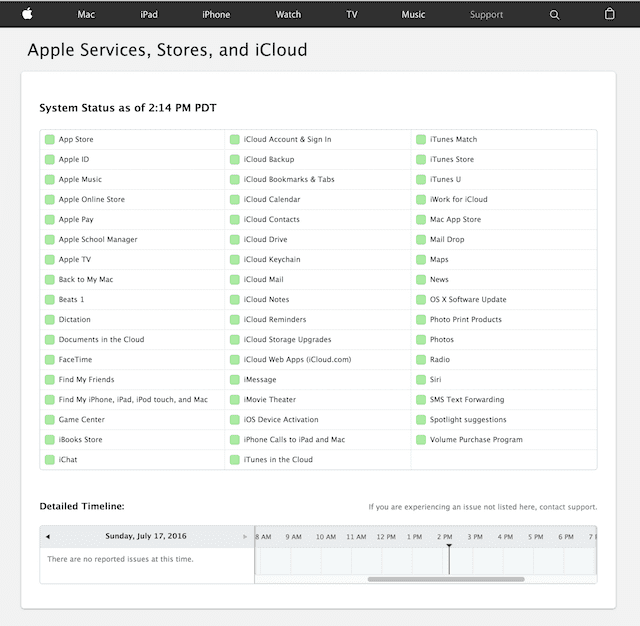
Näete, kas Apple'i otsas on iCloudiga probleeme. Kui jah, siis oodake paar tundi, et näha, kas Apple lahendab probleemi.
Kinnitage oma Apple ID makseteave
Sageli tuleb failis olevat makseteavet värskendada või muuta.
Värskendage või muutke makseviisi iPhone'i, iPadi või iPod touchi abil
- Minema Seaded > Apple ID > iTunes ja App Store või minge aadressile Seaded > Apple ID > Maksmine ja kohaletoimetamine
- iTunes'i ja App Store'i jaoks puudutage oma Apple kasutajatunnus seejärel puudutage Vaadake Apple ID-d

- Puudutage Hallake makseid
- Kui te seda valikut ei näe ja olete pere jagamisplaani osa, paluge perekorraldajal makseviisi värskendada
- Tehke oma makseviisides vajalikud uuendused või muudatused
Värskendage või muutke oma Macis makseviisi
- Ava Rakenduste pood teie Macis
- Klõpsake oma nimel või sisselogimisel ja valige Kuva teave
- Klõpsake valiku Makseteave kõrval Hallake makseid

- Makseviisi värskendamine, lisamine või eemaldamine
Kui te ei saa oma makseteavet muuta ja olete Family Sharingi liige, paluge perekorraldajal makseteavet värskendada.
Järgmisena kontrollige oma WiFi-ühendust
ICloudi sisselogimisahela viga on sageli põhjustatud vigasest Wi-Fi-ühendusest. Nii et lihtsaim viis probleemi lahendamiseks on iPhone, iPad või Mac välja lülitada, oodata mõni minut ja seejärel seade uuesti sisse lülitada.
Kuidas iPhone'i välja ja sisse lülitada
- Hoidke Sleep/Wake nuppu all, kuni kuvatakse teade Slide To Power Off.
- iOS 11 või uuema versiooniga kasutajatele minge aadressile Seaded > Üldine > Shut Down
- Libistage toiteikoon paremale
- Oodake umbes 30 sekundit, kuni ekraan läheb täielikult mustaks
- Telefoni uuesti sisselülitamiseks vajutage unerežiimi/äratuse nuppu

Võimalik, et peate sisestama oma iCloudi ID ja parooli.
Kui ükski ülaltoodud toimingutest ei aidanud teid, on meil mõned täiendavad parandused iCloudi sisselogimistsükli veaga iDevices ja Macis.
iPhone'i, iPod Touchi ja iPadi iCloudi sisselogimisahela vea parandamine
Näete seda teadet: Logige iCloudi sisse. Sisesta Apple ID parool "[e-postiga kaitstud]”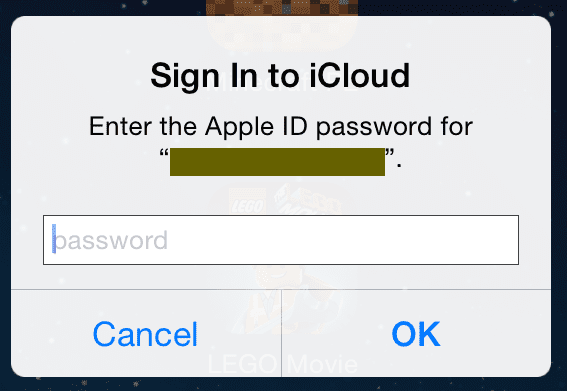
Nii et puhastame iCloudi, et saaksime selle uuesti tööle ja kõrvaldame need tüütud hüpikaknad!
- Puudutage Seaded > Apple ID profiil
- Kerige alla ja puudutage Logi välja.
- Teade: Logi iCloudist välja
- Puudutage Logi välja
- Ilmub teine teade "Kustuta konto".
- Puudutage valikut "Kustuta minu iPadist" või "Kustuta minu iPhone'ist".
- Sisestage oma parool
- Puudutage nuppu "Lülita välja"
- Väljalogimiseks kulub mõni sekund
Kontrollige oma Apple ID-d võrgus
Apple ID-de saamiseks külastage Apple'i veebilehte. Logige sisse ja oma pääste- või varue-posti aadressil. Kas see e-posti varuaadress on seotud mõne teise Apple ID-ga?
Kui see on nii, logige oma iDevice'i sisse, kasutades seda varuaadressi ja parooli ning seejärel logige välja ja logige uuesti sisse oma värskendatud ja praeguse Apple ID-ga.
Kui teie pääste-e-posti aadress ei ole muu Apple ID, järgige allolevaid samme.
Kas kahefaktoriline autentimine on sisse lülitatud?
Kui jah, minge Apple ID-de otsimiseks Apple'i saidile ja keelake kahefaktoriline autentimine, seejärel proovige seadmes uuesti Apple ID-sse sisse logida. Kui see meetod töötab, lubage oma kahefaktoriline autentimine saidil uuesti, kui olete kinnitanud, et teie Apple ID, iCloud ning iTunes ja App Store töötavad ootuspäraselt.
Nüüd taaskäivitame teie iPhone'i või iPadi
-
Tehke sunnitud taaskäivitamine
- IPhone 6S-i või vanemas seadmes ning kõigis kodunuppudega iPadides ja 6. põlvkonna ja vanemas versioonis iPod Touchis vajutage korraga nuppu Avaleht ja Toide, kuni näete Apple'i logo
- IPhone 7 või iPhone 7 Plus ja 7. põlvkonna iPod touch: vajutage ja hoidke nii külgmist kui ka helitugevuse vähendamise nuppu all vähemalt 10 sekundit, kuni näete Apple'i logo.
- IPhone 8 ja uuemates versioonides ning iPadis ilma koduta: vajutage ja vabastage kiiresti helitugevuse suurendamise nuppu. Seejärel vajutage ja vabastage kiiresti helitugevuse vähendamise nuppu. Lõpuks vajutage ja hoidke külgmist/ülemist nuppu all, kuni näete Apple'i logo
- Puudutage Seaded > Apple ID profiil > Logi sisse

- Sisestage oma Apple ID ja parool, et uuesti iCloudi sisse logida
See peaks teie jaoks parandama iCloudi sisselogimisahela vea.
MacOS-i ja Mac OS X iCloudi sisselogimisahela vea parandamine
Kui teie Mac küsib pidevalt teie iCloudi parooli, toimige järgmiselt.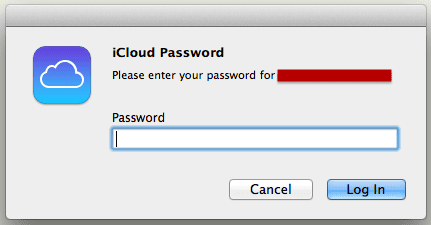
Esiteks peatage iCloudi sünkroonimine
- Minge jaotisse Süsteemieelistused
- Valige Apple ID või iCloud
- Tühjendage märge kõik kastid
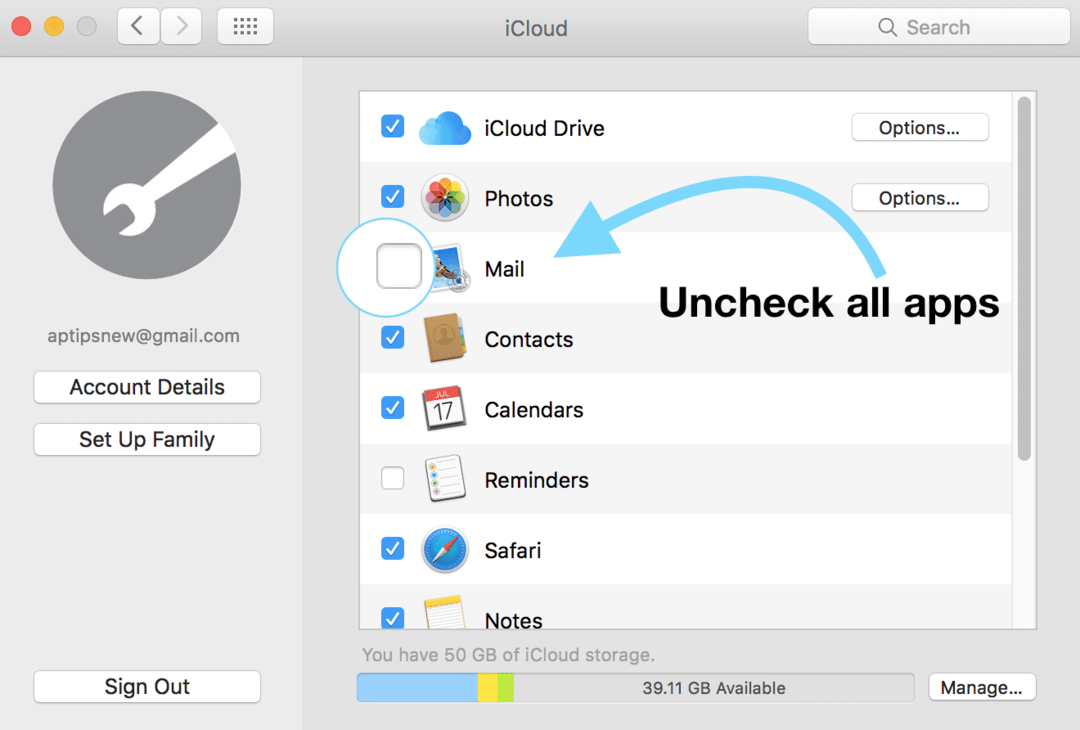
Ärge logige veel iCloudist välja. Enne iCloudi täielikku väljalülitamist peame mõnes teises kohas välja logima.
Järgmisena katkestage iCloudi ühendus rakendustega
- Avage Facetime
- Minema Facetime > Eelistused
- Valige Sätted
- Klõpsake nuppu Logi välja
Peate tegema samu toiminguid, et logida välja rakendustest Sõnumid, Meeldetuletused, Kalender, iTunes, App Store, Leia minu Mac, Tagasi Minu Maci ja Meil.
Nüüd logige iCloudist välja
- Minge jaotisse Süsteemieelistused
- Valige Apple ID või iCloud
- Valige Logi välja
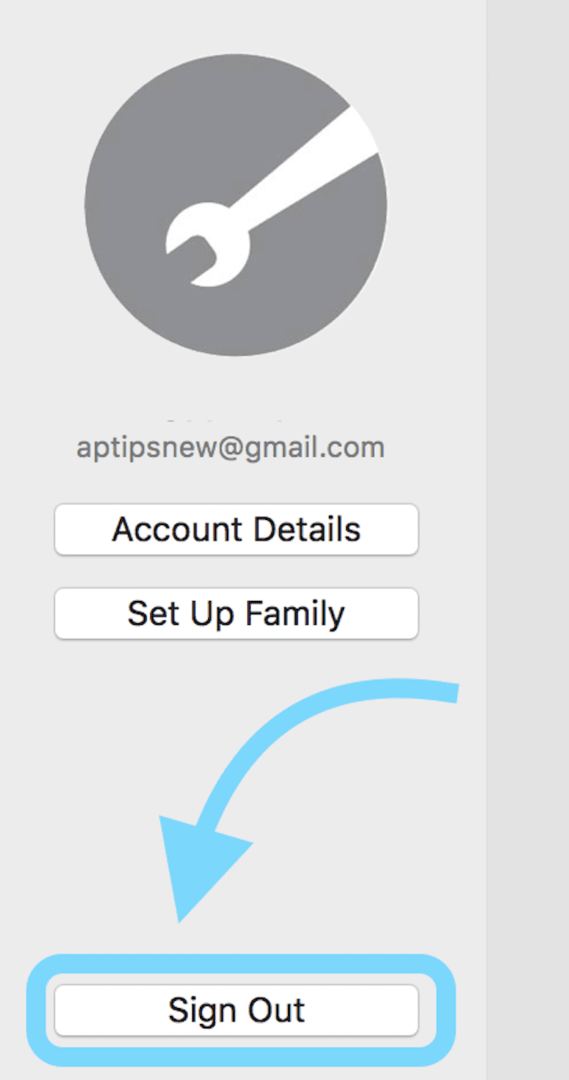
- Sulgege Süsteemieelistused
- Taaskäivitage arvuti
- Minge jaotisse Süsteemieelistused
- Valige Apple ID või iCloud
- Logige iCloudi sisse Apple ID ja parooliga
- Valige teenused, mida soovite iCloudiga sünkroonida
Lugeja näpunäited
- Avage telefon, tulge tagasi sülearvuti või arvuti juurde ja sisestage oma iCloudi parool. Peaksite oma telefonis nägema 6-kohalist koodi. See ütleb midagi sellist nagu "sisestage oma iCloudi parool, millele järgneb see 6-kohaline number". Nii et sisestage oma parool ja see kood, mille telefonist saite otse selle kõrvale
- Peatage Apple ID/iCloudi parooli näägutamine, logides iCloudist välja, taaskäivitades oma seadme ja logides seejärel seadete menüüs seadmesse tagasi iCloudi/Apple ID-sse.
- Lõpuks õnnestus minu Apple ID-ga seotud krediitkaarditeabe kontrollimine
- Avastasin, et probleem tulenes minu Macist ja iCloudi võtmehoidjast. Logige oma Macis sisse võtmehoidjasse ja otsige mitut kirjet samade sisselogimismandaatidega. Kui olete leidnud, kustutage duplikaadid ja taaskäivitage Mac. Seejärel proovige oma iDevice'i uuesti
- Proovige täielikku taastamist, et peatada igatunnine Apple ID/iCloudi parooli küsimine. Ärge unustage esmalt FaceTime'ist ja iMessage'ist käsitsi välja logida. Ja enne kui midagi ette võtate, tehke ESIMESE varukoopia! Seejärel kasutage iTunes'i varukoopia taastamiseks ja sellega uuesti ühenduse loomiseks
Tõmba otsad kokku
See pole lõbus, kui olete iCloudi sisselogimisahela veas kinni! Loodetavasti lahendas üks ülaltoodud toimingutest teie probleemi. Kui ei, peate võib-olla oma iPhone'i, iPadi või mõne muu iDevice'i varundama ja taastama. Vaadake meie artikleid selle kohta, kuidas varukoopia ja taastama.
Maci arvutite puhul võib teil olla rikutud kasutajakonto. Vaadake meie artiklit selle kohta, kuidas rikutud kasutajakontode parandamine.
Andke meile kommentaarides teada, kui teil on selle iCloudi sisselogimistsükli vea jaoks täiendavaid parandusi.
Seotud: Täiendav varundustase teie iPadi, iPhone'i ja iPod touchi jaoks

Alates A/UX-i varasest Apple'i jõudmisest tehnoloogiast kinnisideeks vastutab Sudz (SK) AppleToolBoxi toimetamise eest. Ta asub Los Angeleses, CA.
Sudz on spetsialiseerunud kõigele macOS-ile, olles aastate jooksul läbi vaadanud kümneid OS X-i ja macOS-i arendusi.
Varasemas elus töötas Sudz, aidates Fortune 100 ettevõtteid nende tehnoloogia- ja ärimuutuspüüdlustes.